Kao što je uobičajeno, Microsoft postepeno uvodi ažuriranje za Windows 10 iz oktobra 2020 (20H2) kako bi detektovao potencijalne greške. Ukoliko se na vašem računaru pojave poteškoće nakon instalacije ovog ažuriranja, u nastavku je objašnjeno kako da se vratite na prethodnu verziju operativnog sistema Windows 10.
Imate ograničen rok od 10 dana!
Windows 10 vam pruža samo deset dana da uklonite veća ažuriranja, poput ovog iz oktobra 2020. To se postiže čuvanjem sistemskih datoteka iz prethodne verzije Windows 10. Kada deinstalirate ažuriranje, Windows 10 se vraća na prethodnu instalaciju koja je bila aktivna, što je najčešće majsko ažuriranje 2020.
Ove starije sistemske datoteke zauzimaju određenu količinu prostora na disku, često i nekoliko gigabajta. Stoga, nakon isteka desetodnevnog perioda, Windows ih automatski uklanja. Ovo oslobađa prostor na disku, ali istovremeno onemogućava povratak na prethodnu verziju sistema bez ponovne instalacije Windows 10 od nule.
Postupak deinstalacije ažuriranja iz oktobra 2020
Ukoliko Windows funkcioniše bez problema i možete normalno koristiti operativni sistem, ažuriranje možete deinstalirati putem podešavanja sistema.
Najpre otvorite aplikaciju Podešavanja (možete koristiti kombinaciju tastera Windows + I za brz pristup), a zatim idite na stavku Ažuriranje i bezbednost > Oporavak.
U okviru sekcije „Vrati se na prethodnu verziju operativnog sistema Windows 10“, kliknite na dugme „Započni“. Pratite instrukcije čarobnjaka koji će vas voditi kroz proces povratka. Windows će zatim tražiti da ponovo pokrenete računar.
Ako ne vidite ovu opciju, to znači da je prošlo više od deset dana ili ste ručno izbrisali starije instalacione datoteke Windowsa. U tom slučaju, deinstalacija ažuriranja više nije moguća, te ćete morati ili da nastavite koristiti trenutnu verziju (uz čekanje na buduće popravke grešaka), da resetujete računar ili da izvršite novu instalaciju prethodne verzije Windows 10.
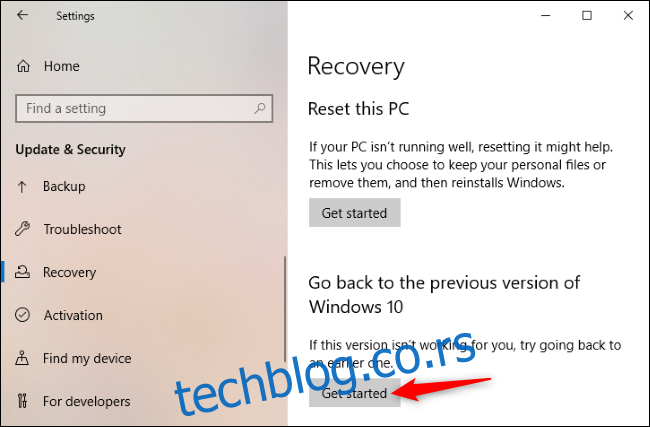
Deinstalacija ažuriranja u slučaju da Windows ne funkcioniše
Takođe, možete se vratiti na stariju verziju Windows 10 putem okruženja za oporavak. Ova metoda je posebno korisna ako vaš Windows sistem ne pokreće ispravno – na primer, ako se stalno pojavljuje plavi ekran, ili ako se sistem ruši pri svakom pokušaju pokretanja ili prijave.
Windows će automatski prikazati ovaj interfejs ukoliko računar ima problem pri pokretanju. Do njega možete doći i tako što ćete držati taster Shift i kliknuti na opciju „Ponovo pokreni“ na ekranu za prijavu u Windows 10 ili u Start meniju.
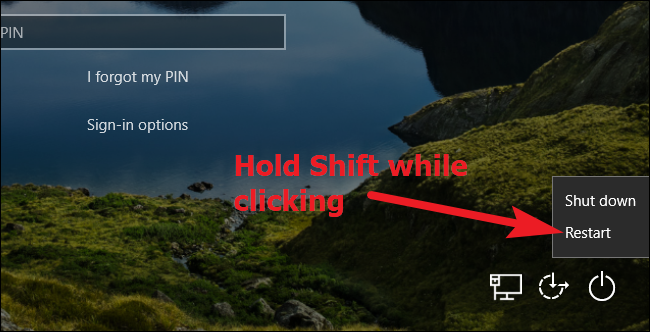
Kada se prikaže plavi meni „Izaberite opciju“, kliknite na „Rešavanje problema“.
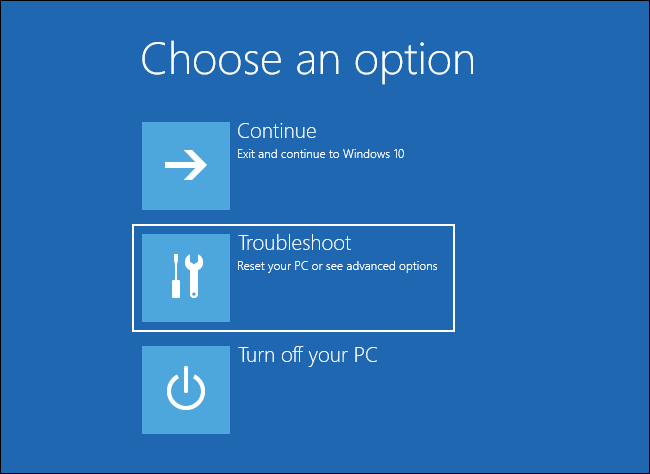
Kliknite na „Napredne opcije“ za dodatne mogućnosti.
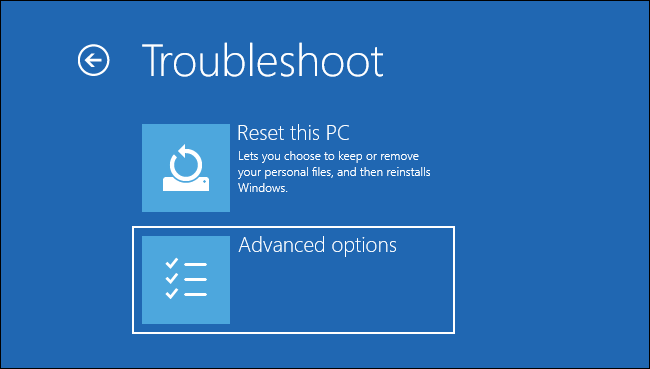
Kliknite na „Deinstaliraj ažuriranja“ da biste uklonili ažuriranje kao što je ono iz oktobra 2020.
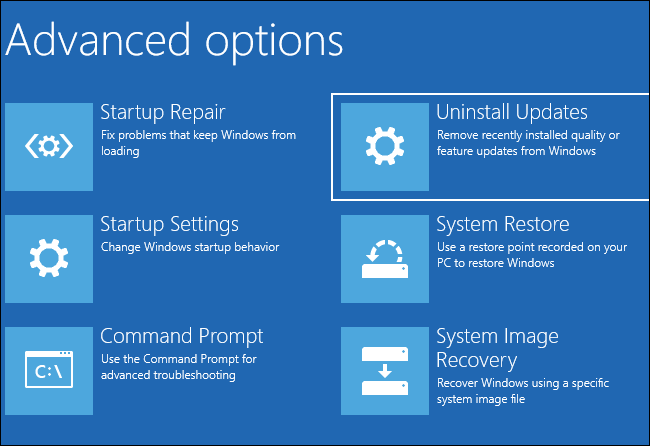
Izaberite „Deinstaliraj najnovije ažuriranje funkcije“ da biste uklonili veće ažuriranje, kao što je ažuriranje iz oktobra 2020. Takva ažuriranja se nazivaju „ažuriranja funkcija“, dok se termini „ažuriranja kvaliteta“ odnose na manje popravke koje se obično objavljuju svakog meseca.
Ako ovde ne vidite ovu opciju, to znači da Windows više ne sadrži stare sistemske datoteke i deinstalacija ažuriranja nije moguća.
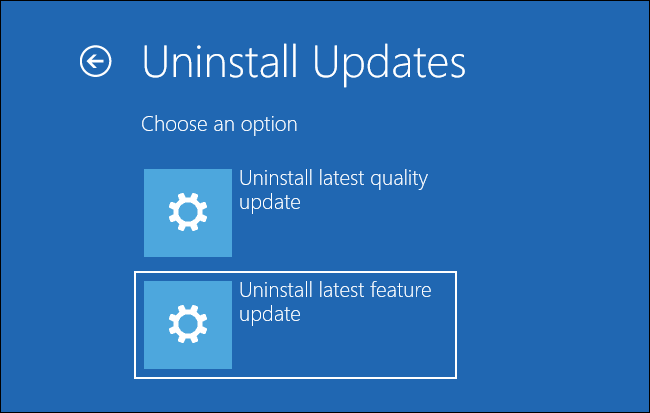
Pratite uputstva na ekranu. Biće potrebno da izaberete Windows korisnički nalog i da unesete njegovu lozinku za nastavak procesa.
Šta ako deinstalacija ažuriranja nije moguća?
Kao što je već pomenuto, imate samo deset dana da deinstalirate ažuriranje. Ukoliko odlučite da uklonite starije sistemske datoteke koristeći alatku kao što je Windows Čišćenje diska u prvih deset dana, taj rok će biti i kraći.
Da biste rešili sve probleme koji mogu nastati, možete se odlučiti za resetovanje računara ili za ponovnu instalaciju Windows 10.
Preporučuje se da prvo pokušate sa resetovanjem računara – ako Windows-u date instrukciju da zadrži vaše lične datoteke, možete ih sačuvati dok se Windows efektivno ponovo instalira. Ipak, nakon toga ćete morati ponovo instalirati sve programe.
Ukoliko je problem koji imate manje ozbiljan, možda je najbolje da sačekate neko vreme. Microsoft redovno objavljuje ispravke, a možda će neko od budućih ažuriranja rešiti problem koji imate.